إصلاح ملف outlook الشخصي
تحقق من الحلول لإصلاح ملف Outlook الشخصي في Outlook 365/2019/2016/2013/2010/2007 وإصلاح ملفات Outlook PST أو OST التالفة باستخدام Repairit - Email Repair بنقرات.
يعد Outlook عميل بريد إلكتروني شهير متاح للاستخدام الشخصي والمهني، وقد تواجه مشكلات متعددة تتعلق بحسابك أثناء استخدام عميل البريد الإلكتروني على جهازك، وإحدى هذه المشكلات الرئيسية ملف outlook الشخصي الفاسد الذي يجعل إمكانية الوصول صعبة. لمواجهة هذه المخاوف، تحتاج لإصلاح ملف outlook الشخصي. وعندما يتعلق الأمر بهذه النقطة، يجب عليك أداء وظائف مختلفة كحل للمشكلة.
ستركز المقالة على تزويدك بدليل حول كيفية إصلاح ملف outlook الشخصي والاستمتاع بخدمات عميل البريد الإلكتروني بسهولة؛ راجع التعليمات بالتفصيل لمعرفة المزيد حول هذه المشكلة.
القسم 1: الرسائل التي ستظهر عند حدوث أخطاء في ملف outlook الشخصي
يعرف معظمنا برنامج Microsoft Outlook كمنظم بريد إلكتروني، فهو يساعد المستخدمين على إرسال رسائل البريد الإلكتروني واستلامها وإدارتها على البريد. تتمثل إحدى الميزات الرائعة لبرنامج Outlook في قدرته على السماح لك بالوصول إلى رسائل البريد الإلكتروني دون إنترنت، كما يمكن استخدامه لإنشاء الاجتماعات وتحديد المواعيد، وبوسعك استخدامه لتدوين الملاحظات وتحديد التسلسل الزمني للمهام أيضاً.
في بعض الأحيان، قد تواجه مشكلات في الاتصال أثناء وصل ملف outlook الشخصي، إذ يقودنا هذا إلى المشكلات المتعلقة بسلامة ملف outlook الشخصي. وإذا كنت تريد معرفة ما إذا كانت مشكلات ملف outlook الشخصي قد حدثت، فثمة بعض الرسائل التي تحتاج للتعرف عليها:
1. لا يمكنك بدء تشغيل MS Outlook
عند بدء تشغيل MS Outlook، لا يمكنك إقلاعه، فربما يظهر خطأ مع رسالة "لا يمكن بدء تشغيل Microsoft Outlook"، أو ظهور نافذة "لا يمكن فتح Outlook".
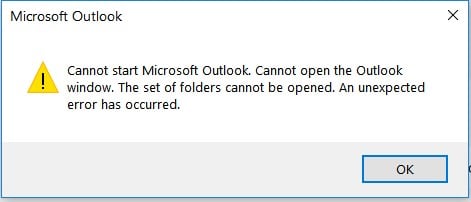
2. Outlook لا يستجيب
إذا حاولت بدء تشغيل MS Outlook، يتوقف التطبيق ويتجمد. أوقفت جميع العمليات على الجهاز، ولا يمكنك الوصول إلى أي خدمات بريد إلكتروني.
3. فشلت عملياتك على الجهاز
قد تواجه الخطأ 0x80004005 على الحاسوب، ويُظهر هذا الخطأ رسالة "Sending and receiving the reported error 0x80004005: The operation failed" على الشاشة، لذا لا يمكنك فعل شيء على عميل البريد الإلكتروني بسبب هذا الخطأ.
القسم 2: لماذا ملف outlook الشخصي تالف؟
قبل أن نفهم مشتقات هذا الخطأ، نحتاج إلى معرفة أسبابه، لكن دعنا أولاً نتعرف على ما يمكن أن يفسد ملفات Outlook:
1. المقاطعات بسبب توقف البرنامج عن العمل
ربما تكون قد أفسدت ملف outlook الشخصي بإيقاف تشغيل النظام فجأة. وإذا أنهيت الخدمات دون الانتقال مناسب، فسيؤدي ذلك إلى تعقيد الأمور. أما إذا أوقف تشغيل Outlook أثناء عملية ما، فقد يؤدي ذلك إلى إتلاف الملف الشخصي إلى أجل غير مسمى.
2. لم يُحدَّث بشكل صحيح
نظراً لكونه عميل بريد إلكتروني يُستخدم بشكل متكرر، فإن Outlook يتطلب تحديثات. يمكن أن تؤدي هذه التحديثات إلى إتلاف ملف outlook الشخصي إذا لم تُثبت بشكل صحيح. وأثناء العمل على هذه التحديثات، تأكد من عدم إعاقة العملية.
3. تراكم بيانات ملف PST
يخزن Outlook بياناته على ملف PST، وأثناء استخدامه للاحتفاظ بنسخة احتياطية من بيانات بريدك الإلكتروني، يوجد حد معين لتخزين البيانات عليه. وإذا واصلت تخزين البيانات فيمكن أن تتراكم الكثير من البيانات ويتضخم حجمها، ونتيجة لذلك يتلف ملف outlook الشخصي دون أي سبب.
4. فشل في تسجيل الدخول
ربما تكون فصلت حساب Outlook من الجهاز عن طريق الخطأ، وفي حالات أخرى ربما تكون قد غيرت كلمة مرور الحساب. في مثل هذه السيناريوهات، إذا فشلت في تسجيل الدخول باستخدام بيانات الاعتماد الصحيحة، فقد تفسد الملف الشخصي، وستؤدي محاولات تسجيل الدخول الفاشلة إلى فقدان ملف outlook الشخصي.
القسم 3: كيف يمكنك اكتشاف الأمر؟
بغض النظر عن معرفة أسباب تلف الملف الشخصي، فقد لا تكون متأكداً من حالة حسابك. في مثل هذه الحالات، قد تحتاج لمعرفة بعض الأعراض التي ستساعدك في معرفة سبب ذلك، وستقودك هذه الأعراض بعد ذلك لاتخاذ خطوات لإصلاح ملف outlook الشخصي. انتقل إلى التفاصيل المتوفرة أدناه والتي يشار إليها بأعراض هذا الخطأ:
- إذا لم تتمكن من تشغيل Outlook وواجهت خطأ "Cannot Start Microsoft Outlook"، وتوجد مشكلات في إعدادات جزء التنقل مثل "Cannot open the Outlook window". أما إذا أصبح اسم ملف MS Outlook الشخصي 0KB، فسوف يتلف، أو قد يُحذَف ملف البياناتعند تشغيل Outlook في وضع التوافق، وسيؤدي هذا أيضاً إلى حدوث هذا الخطأ.
- ربما لا يستجيب Outlook بسبب وجود مشكلات على ملف PST، وقد يتضرر لأسباب غير مؤكدة أحياناً، كما قد يتوقف Outlook عن الاستجابة بسبب تجاوز حدود التخزين للبريد الإلكتروني.
- إذا كنت قد تعرفت على خطأ ملف outlook الشخصي 0x80004005، فقد يرجع ذلك إلى عدة أسباب. يمكن لأجهزة Windows التي تحتوي على أدوات مكافحة الفيروسات حظر البرامج النصية التي يمكن أن تسبب هذا الخطأ، وقد توجد مفاتيح تسجيل مفقودة أو تالفة على النظام الأساسي.
القسم 4: إصلاح ملف outlook الشخصي في Outlook 365/2019/2016/2013/2010/2007 على نظامي التشغيل Windows أو Mac
سنرى الآن الطرق التي توضح كيف يمكن للاستخدام إصلاح ملف outlook الشخصي. راجع التفاصيل واكتشف كيفية إصلاح ملف outlook الشخصي وفقاً لإصدارك، وستساعدك نظرة عامة على هذه الأساليب في الانطلاق في الاتجاه الصحيح للحل.
الطريقة الشائعة: استخدام برنامج لإصلاح البريد الإلكتروني
هل تبحث عن حل لإصلاح ملف outlook الشخصي بغض النظر عن إصداره؟ إليك الحل: تطبيق Wondershare Repairit، وتوفر هذه الأداة النظام الأساسي المثالي للمستخدمين لإدارة رسائل البريد الإلكتروني الفاسدة، ويمكنك تكوين نظام لإصلاح ملفات بيانات Outlook عليه. يمكن كذلك استخدامه كأداة لإصلاح ملف outlook الشخصي، فمع الميزات بديهية، سيساعدك على اكتشاف الحل في أي وقت من الأوقات.
يمكنك إدارة جميع أخطاء التلف على ملف outlook الشخصي باستخدام Repairit، وبينما تقدم الأداة حلاً سريعاً فإنها تعمل على إصلاح البيانات بشكل مثالي. وإذا كنت تريد التعرف على خطوات الإصلاح البسيطة، فلنلقِ نظرة:

-
أصلح ملفات PST وOST المتضررة في برنامج Outlook وفي كل مواقف تلف البريد الإلكتروني المحتملة، مثل توقف الأقراص الصلبة عن العمل، والقطاعات الرديئة، والهجمات الفيروسية وفيروسات حصان طروادة، وتلف برنامج Outlook أو الخلل في عمله، وإيقاف التشغيل غير الملائم، إلخ.
-
استرجاع رسائل Outlook المحذوفة منذ وقت طويل بمعدل نجاح 100%.
-
إصلاح الرسائل في دفعات دون أي حد للحجم، مع إمكان معاينتها كلها قبل الحفظ.
-
متوافق مع Windows 7/8/8.1/10/11، وWindows Server 2012/2016/2019، وMacOS X 10.11 وMacOS 12 (Monterey).
الخطوة 1: إقلاع وإضافة ملفات البيانات
ابدأ تشغيل الأداة بإقلاعها على نظام Windows أو Mac، وانتقل إلى قسم إصلاح البريد الإلكتروني وأضف الملفات، ويمكنك إضافة ملف PST أو OST كما هو مطلوب.

الخطوة 2: ابدأ إصلاح Outlook
عند إضافة الملفات، انقر فوق "Repair" لبدء العملية. وسيستغرق الأمر بعض الوقت حتى تكتمل، لكن يمكنك متابعة التقدم في نافذة Repairit.

الخطوة 3: معاينة البيانات وحفظها
عند اكتمال العملية، تُعرض البيانات بعد الإصلاح على النافذة. عاين جميع التفاصيل وحفظ البيانات المعنية.

طرق إصلاح الملف الشخصي في Outlook 365
إذا كنت تمتلك أحدث إصدار من Outlook 365، توجد ثلاث تقنيات مختلفة لإصلاح ملف outlook الشخصي. ولقد غطينا جميع الجوانب الثلاثة حتى تتمكن من إنشاء جميع الحدود وفقاً لحالتك:
الطريقة 1: من تطبيق سطح المكتب
الخطوة 1: افتح Outlook 365 وانقر فوق "File" في الأعلى.
بعد انتقالك إلى النافذة التالية، ادخل إلى "Account Settings"، ثم جِد القائمة المنسدلة على الشاشة وانقر على "Account Settings" من الخيارات.
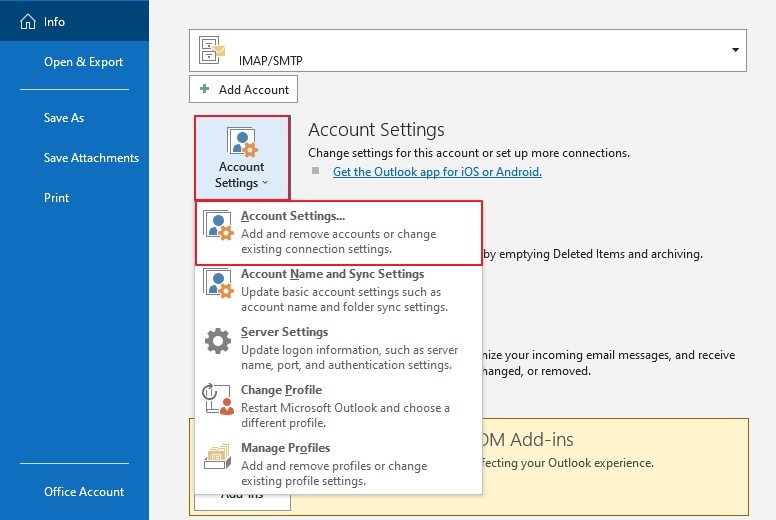
الخطوة 2: عند فتح نافذة جديدة، انتقل إلى تبويبة "Email".
يمكنك العثور على حساب Outlook المعني في النافذة، ثم حدد الحساب وانقر على زر "Repair".
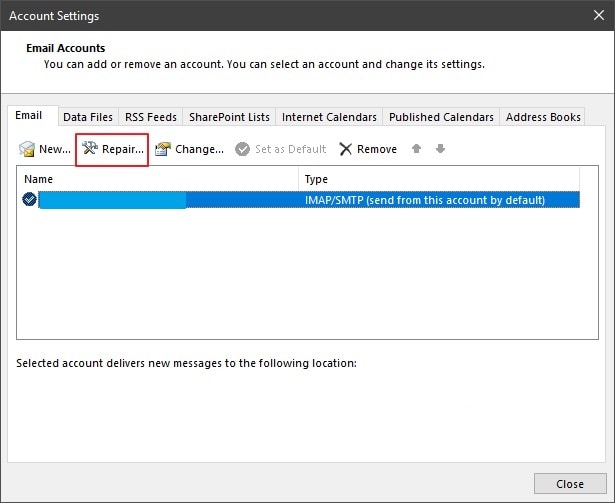
الخطوة 3: بعد النقر على خيار "Repair"، ستظهر نافذة جديدة على شاشتك للتأكيد؛
يجب عليك النقر مرة أخرى على زر "Repair" لبدء عملية الإصلاح، أو يمكنك إنجاز ذلك يدوياً أيضاً.
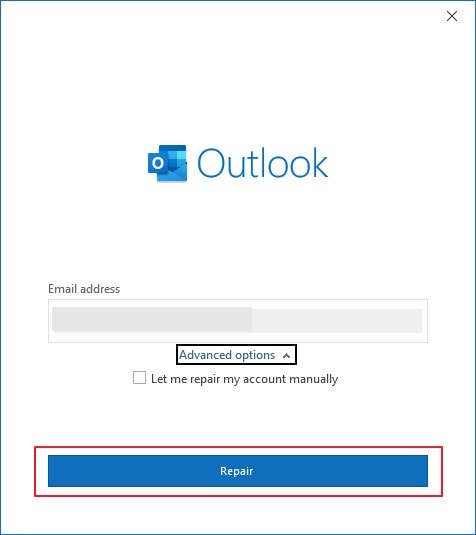
الطريقة 2: إصلاح سريع عبر الإنترنت
الخطوة 1: تحتاج إلى إغلاق جميع تطبيقات Office 365، بما في ذلك Outlook على الحاسوب.
انقر على أيقونة "Search" على شريط المهام واكتب "Control Panel".
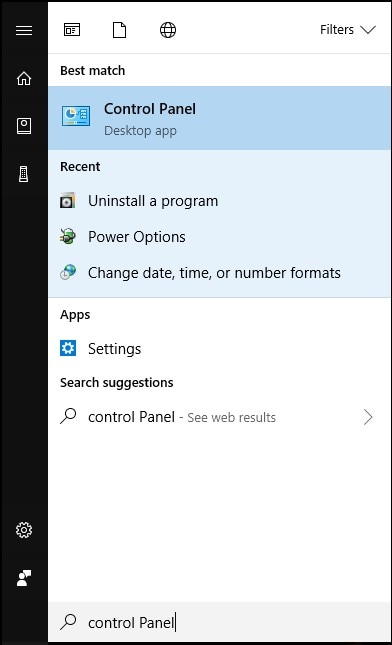
الخطوة 2: عندما تفتح شاشةً جديدةً، ابحث عن خيار "Uninstall a program" ضمن Programs.
في النافذة التالية، ابحث عن "Microsoft Office 365 ProPlus"، ثم حدده وانقر على زر "Change".
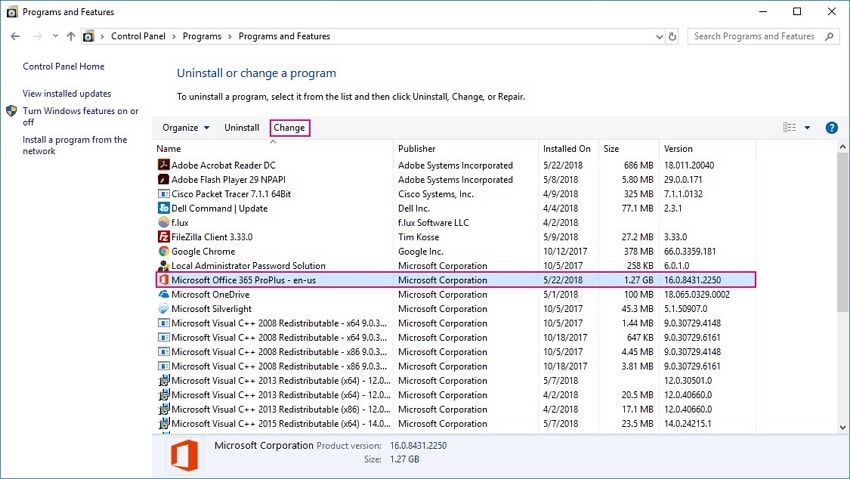
الخطوة 3: تُفتح نافذة لإصلاح برنامج Outlook.
اختر "Quick Repair" من الخيارات، ثم انقر بعد ذلك فوق زر "Repair" للمتابعة، وعند تلقي أمر، ثم اختر "Repair" للتأكيد. بمجرد الانتهاء من ذلك، ستُعلم بالأمر من خلال موجه أوامر.
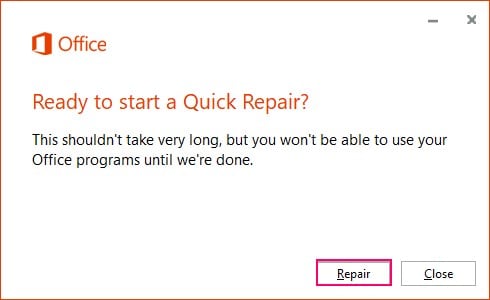
الخطوة 4: إذا استمرت المشكلة، يمكنك تحديد خيار "Online Repair".
هذه عملية طويلة لكن يمكن أن تكون فعالة.
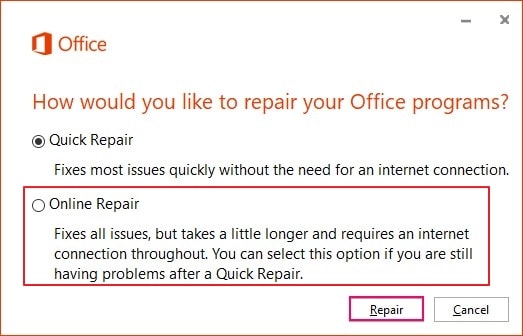
طريقة إصلاح الملف الشخصي في Outlook 2007
هل تريد إصلاح تطبيق Outlook إذا كنت تملك إصدار 2007؟ هذه العملية سهلة التنفيذ لبرنامج Outlook 2007. لنتحقق من كيفية إصلاح ملف outlook الشخصي في Outlook 2007:
الخطوة 1: تحتاج إلى تشغيل برنامج Outlook 2007 على الحاسوب.
انتقل في تبويبة "Tools" وابحث عن خيار "Account Setting".
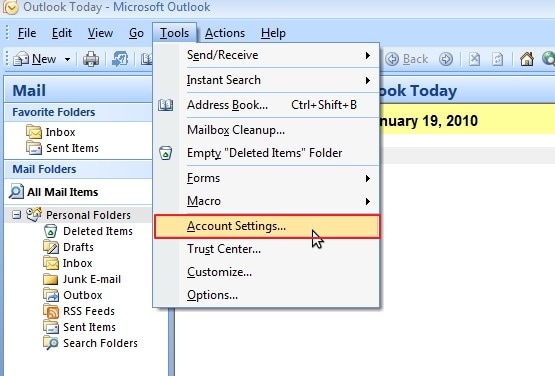
الخطوة 2: عندما تفتح النافذة، اختر تبويبة "Email" من الخيارات المتاحة.
تأكد من اختيار ملف Outlook الصحيح وانقر فوق "Repair".
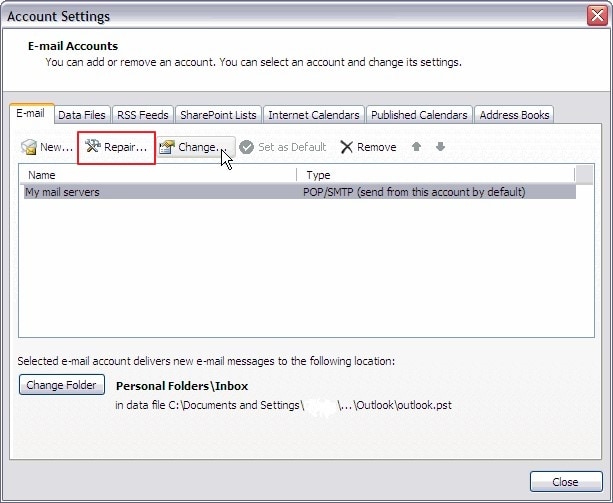
الخطوة 3: اتبع الإرشادات التي تظهر على الشاشة لإصلاح ملف outlook الشخصي.
أثناء الإصلاح، أعد تشغيل تطبيق Outlook لتفعيل جميع التغييرات.
طريقة إصلاح الملف الشخصي في Outlook 2019/2016/2013/2010
عملية إصلاح الملف الشخصي بسيطة أيضاً لمستخدمي Outlook الآخرين، وإذا كنت تملك إصدارات 2019 أو 2016 أو 2013 أو 2010، فراجع الخطوات التالية:
الخطوة 1: ابدأ بفتح أداة Microsoft Outlook على الحاسوب.
انقر فوق تبويبة "File".
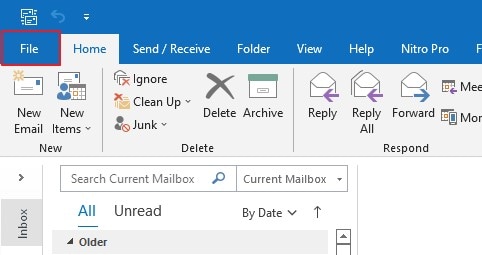
الخطوة 2: تفتح هذه الخطوة قائمة جديدة على الشاشة. من تبويبة "Info"، انتقل إلى خيارات "Account Settings".
تُفتح بعد ذلك قائمة منسدلة، اختر منها "Account Settings".
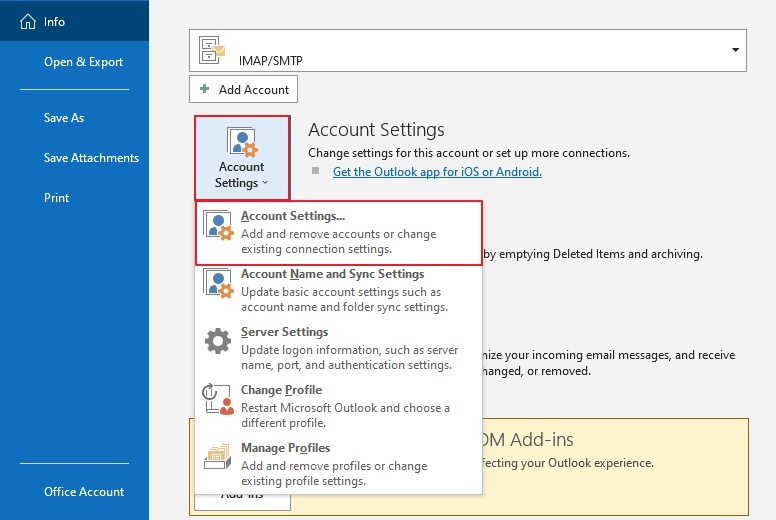
الخطوة 3: عند فتح نافذة جديدة، انقر فوق تبويبة "Email" لفتح قائمة الحسابات.
حدد الحساب الذي تريد إصلاحه وانقر على "Repair".
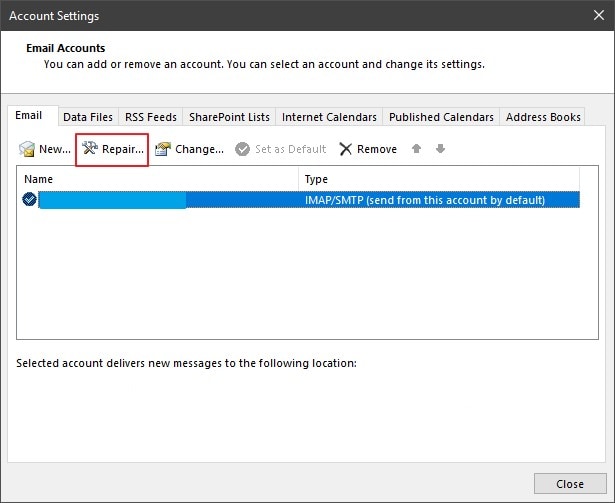
الخطوة 4: انقر بعد ذلك فوق زر "Repair" في النافذة التالية لتأكيد العملية.
يمكنك أيضاً إصلاح الملف الشخصي يدوياً باستخدام الخيارات المتقدمة "Advanced Options".
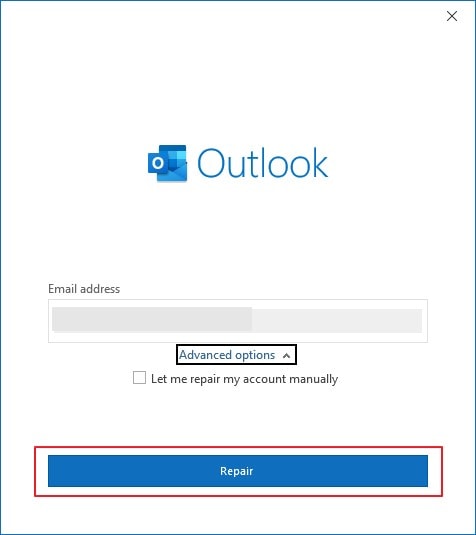
القسم 5: ما الاحتياطات التي يمكنك اتخاذها لتجنب هذا الخطأ؟
لماذا تستخدم أمر إصلاح Outlook إذا كان يمكنك منع ذلك في المقام الأول؟ توجد بعض النصائح التي يجب عليك الانتباه إليها لحل الخطأ، وإذا اتبعت الاحتياطات التي سنزوِّدك بها، فستساعدك على تأمين حساب Outlook.
1. منع تكبير حجم ملفات PST
تحتوي ملفات PST على جميع النسخ الاحتياطية لبيانات بريدك الإلكتروني، ومع فهم أهميتها، يمكن أن يؤدي تراكمها إلى تلف الملف الشخصي. فإذا كنت تريد تجنب حالة ملف outlook الشخصي الفاسد، حاول إدارة ملفات PST، ولا تدعها تتراكم وابق يقظاً لحدود حجمها. تحقق كذلك من إصدار Outlook الذي تستخدمه، وتختلف قيود الحجم باختلاف الإصدار. فإذا زاد الحجم، حاول إزالة كافة العناصر المكررة من ملف بيانات Outlook.
2. لا تعالج رسائل البريد الإلكتروني المتعددة
شيء آخر يجب مراعاته لتجنب تلف الملف الشخصي هو التحكم بالمعالجة، ومع ذلك، يسمح Outlook بمعالجة 10000 رسالة بريد إلكتروني في نفس الوقت. حاول البقاء في الحدود الدنيا لهذا الحد، إذيمكن أن يؤدي تجاوز هذا الحد إلى تلفٍ غير ضروري لملف outlook الشخصي، مما يعقد الأمور. وبالتالي، يجب أن تحاول دائماً معالجة عدد معقول من رسائل البريد الإلكتروني على Outlook.
3. احتفظ بالمزيد من النسخ الاحتياطية
يجب أن تحذر دائماً من أسوأ الحالات التي يمكن أن تحدث بسبب تلف الملف الشخصي. فإذا كان ملف outlook الشخصي التالف أمراً لا مفر منه، من الأفضل الاحتفاظ بمزيد من النسخ الاحتياطية له، ويمكن أن ينقذك النسخ الاحتياطي الاعتيادي لملفات PST من الكثير من الفوضى. يعد إنشاء حسابات Outlook جديدة لتجنب الإزعاج أسهل مع النسخ الاحتياطية، إذ يتيح لك الاحتفاظ بنسخة احتياطية استعادةَ جميع البيانات إلى الحساب بسرعة.
4. لا تغلق برنامج Outlook دون داعٍ
كما ناقشنا من قبل، يمكن أن تكون عمليات الإغلاق المفاجئة سبباً لملف outlook الشخصي الفاسد، ويجب عليك توخي الحذر بشأن انقطاع التيار الكهربائي أثناء استخدام عميل البريد الإلكتروني. في حالات أخرى، تجنب جميع أنواع الإغلاق غير الطبيعي، وحاول التأكد من الإغلاق المناسب لتطبيق Outlook إذا تعطَّل الحاسوب أو توقف عن العمل، علماً أن الخروج من التطبيق قد يؤدي إلى إتلاف بياناتك.
5. غير إعدادات برامج مكافحة الفيروسات
إذا كنت تملك برنامج مكافحة فيروسات مثبتاً، فقد يعيق عمل Outlook. تأكد من أنه لا يحظر البرنامج النصي مما يمنع Outlook من العمل بشكل صحيح، وحاول البحث عن بديل يمنحك مساحة مثالية للعمل.
6. تجنب حفظ ملفات PST على الخوادم أو أقراص الشبكة
ملفات بيانات Outlook غير مصممة ليُحتفظ بها على الخوادم أو أقراص الشبكة، وعندما تُستخدم من قبل عدة مستخدمين، يمكن أن تتلف دون داع، ويجب أن تفهم أن حفظ ملفات PST على الحاسوب المحلي هو الأمثل.
7. احذف وامنع جميع أنواع الوظائف الإضافية في Outlook
إذا كنت تملك أي وظائف إضافية مثبتة في Outlook، فاحذفها جميعاً. لا تحتفظ بها على جهازك، لأنها يمكن أن تفسد ملف Outlook PST. ولتجنب كل أنواع المشكلات، من الأفضل القيام بمثل هذا الإجراء، إذ سيؤدي هذا بالفعل إلى حماية حساب Outlook من التلف.
خاتمة
كان ذلك الكثير لنتعلمه في هذه المقالة حول إصلاح ملف outlook الشخصي، ومن الأسباب الأساسية إلى لأعراض، يجب أن تكون على دراية بجميع النقاط. وفي حال معرفتك الواضحة بالتفاصيل، يمكنك إصلاح ملف outlook الشخصي بسهولة، بغض النظر عن إصدار Outlook حيث تقدم المقالة شرحاً لجميع النقاط، وسيساعدك اتباع هذه النقاط على إصلاح ملف outlook الشخصي.
من الضروري حماية ملفات Outlook الشخصية للأغراض المهنية، وعندما لا يمكنك تحمل فقدان أي بيانات، فمن الأفضل تجربة النصائح التي يمكن أن تختصر ما عليك فعله. نأمل أن تتخلص من ملف outlook الشخصي الفاسد.

Khalid Abdullahi
contributor Editor
Generally rated4.5(105participated)